亲爱的朋友们,你们有没有想过,在Skype上同时和好几个朋友聊天,是不是感觉像是在开派对一样热闹呢?2018年,我就发现了一个超酷的方法,可以让Skype实现多开,简直就是聊天达人的福音啊!接下来,就让我来给你详细揭秘这个神奇的技巧吧!
一、简单双开,轻松上手
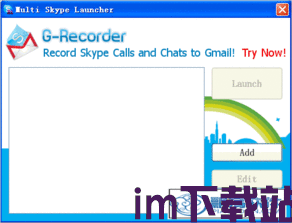
首先,你得确保你的电脑上已经安装了Skype。按照以下步骤操作:
1. 创建快捷方式:找到Skype的安装路径,比如“C:\\Program Files (x86)\\Microsoft\\Skype for Desktop”,在这个文件夹里找到“Skype.exe”文件。
2. 复制并修改:将这个文件复制到桌面或者其他你方便找到的地方,然后右键点击,选择“创建快捷方式”。
3. 修改目标路径:右键点击新创建的快捷方式,选择“属性”。在“目标”一栏里,你会在路径的最后看到“Skype.exe”,在它后面加上一个空格,然后输入“--secondary”。
4. 保存并运行:点击“确定”保存快捷方式,然后双击它,你就会发现一个新的Skype窗口出现了,这就是你的第二个Skype账户啦!
二、完全多开,畅享聊天
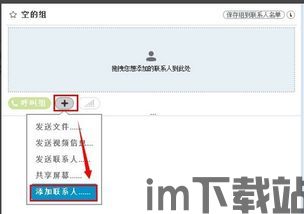
如果你想要同时开启更多的Skype账户,那就按照以下步骤来操作:
1. 创建多个快捷方式:按照上面的方法,你可以创建多个快捷方式,每个快捷方式后面都加上“--secondary”。
2. 修改数据路径:在“目标”一栏里,除了加上“--secondary”,你还可以加上“--datapath”参数,比如“--datapath %appdata%\\Microsoft\\Skype for Desktop\\profile1”。这里的“profile1”是Skype为每个账户创建的独立数据文件夹。
3. 修改文件夹名称:如果你想要创建第三个、第四个甚至更多的账户,只需要复制一个快捷方式,然后将“--datapath”后面的文件夹名称改为“profile2”、“profile3”等等。
三、注意事项,避免麻烦
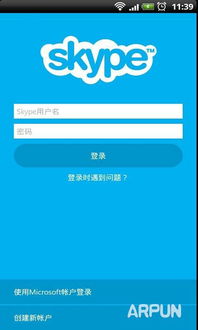
在使用Skype多开的时候,有几个小细节需要注意:
1. 账户权限:确保你的账户拥有运行Skype的权限,否则可能会出现无法启动的情况。
2. 数据同步:如果你使用的是同一个Skype账户,那么在第二个账户中,你的好友列表可能会丢失。为了避免这个问题,你可以将第一个账户的数据文件夹复制到第二个账户的对应文件夹中。
3. 界面语言:新创建的Skype账户默认是英文界面,如果你想要切换到中文界面,可以在“工具”菜单中选择“选择语言”,然后选择“简体中文”。
四、畅享多开乐趣
通过以上方法,你就可以在Skype上实现多开了,无论是和朋友聊天,还是处理工作,都能轻松应对。2018年,这个技巧可是让我的聊天生活变得更加丰富多彩呢!快来试试吧,相信你也会爱上这个神奇的Skype多开技巧!
